Cum să ștergeți memoria cache pentru a remedia problemele din Microsoft Teams

Puteți folosi acești pași pentru a șterge fișierele cache Microsoft Teams pentru a remedia problemele cu aplicația și iată cum.

Eroarea Microsoft Teams 0xcaa80000 indică faptul că aplicația desktop nu s-a putut conecta la serverele Microsoft. Ca urmare, nu vă puteți conecta la contul dvs. Mesajul complet de eroare are următorul conținut: „Nu vă putem conecta. Se pare că nu ne putem conecta la unul dintre serviciile noastre în acest moment. Încercați din nou mai târziu sau contactați biroul de asistență dacă problema persistă. 0xcaa80000 ”
Nu confundați eroarea Teams 0xcaa80000 cu eroarea Outlook 0xcaa80000; sunt două lucruri diferite. În acest ghid, ne vom concentra asupra modului în care puteți remedia codul de eroare Teams 0xcaa80000.
⇒ Soluție rapidă : încercați să vă conectați la aplicația web Teams utilizând același cont Windows. Acest cod de eroare afectează numai aplicația desktop.
Mulți utilizatori au confirmat că au remediat această eroare activând TLS 1.1. și 1.2 în Opțiuni Internet.
Tastați opțiunile de internet în bara de căutare Windows și faceți dublu clic pe primul rezultat.
Apoi accesați fila Advanced și derulați în jos până la Security .
Bifați casetele de selectare TLS 1.1 și TLS 1.2 și salvați modificările.
Reporniți echipele și încercați din nou.
Ștergeți memoria cache a aplicației pentru a șterge fișierele temporare din sesiunile anterioare Teams care ar putea interfera cu sesiunea dvs. curentă.
Închideți complet aplicația și tastați % appdata% \ Microsoft \ teams în bara de căutare Windows.
Accesați directorul Echipe și ștergeți toate fișierele stocate în folderele de mai jos:
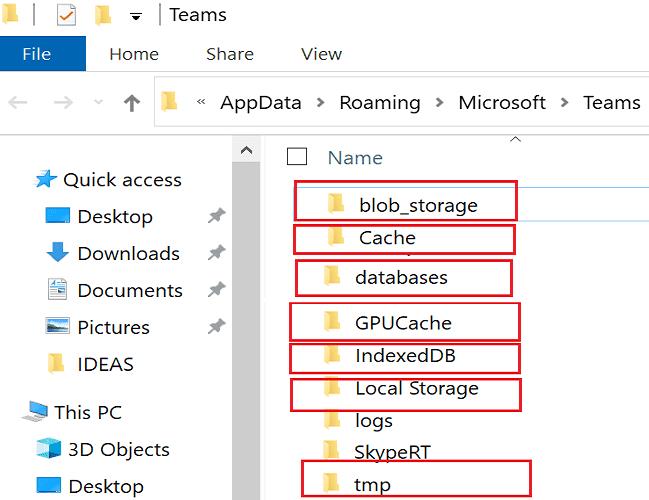
Reporniți computerul, lansați echipe și verificați dacă vă puteți conecta la contul dvs.
Nu uitați să actualizați și echipele. Faceți clic pe fotografia de profil și apăsați pe opțiunea Verificați actualizările .

Dacă setările de dată și oră sunt incorecte, serverele Microsoft vă vor bloca solicitarea de conectare din motive de securitate. Soluția este să lăsați Windows să vă seteze automat setările de fus orar și orar.
Mergeți la Setări și selectați Ora și limba .
Faceți clic pe Dată și oră în panoul din stânga.
Activați următoarele opțiuni: Setați automat ora și Setați fusul orar automat .

Programele de fundal ar putea interfera cu echipele, împiedicând lansarea aplicației sau conectarea la Internet. Pentru a le închide, lansați Managerul de activități , faceți clic pe fila Procese , faceți clic dreapta pe programul pe care doriți să îl închideți și selectați Finalizați sarcina . Lansați echipe și încercați din nou.

După aceea, dezactivați temporar antivirusul și paravanul de protecție și verificați dacă puteți accesa contul dvs. Teams. Dezactivați VPN-ul dacă utilizați unul. Dacă utilizați alte programe de ascundere IP, închideți-le și încercați să vă conectați din nou la contul dvs. Teams.
Codul de eroare 0xcaa80000 indică faptul că aplicația desktop Teams nu s-a putut conecta la serverele Microsoft. Pentru a remedia problema, activați TLS 1.1 și 1.2 în Setări Internet, actualizați aplicația și ștergeți memoria cache. În plus, închideți programele de fundal și asigurați-vă că setările de dată și oră sunt corecte. Ați observat ceva anume despre eroarea 0xcaa80000? Ați întâlnit alte soluții de depanare? Împărtășiți-vă gândurile în comentariile de mai jos.
Puteți folosi acești pași pentru a șterge fișierele cache Microsoft Teams pentru a remedia problemele cu aplicația și iată cum.
Pentru a SCHIMBA IMAGINEA DE PROFIL pe Microsoft Teams, deschideți aplicația, faceți clic pe pictograma contului, faceți clic pe Schimbați fotografia de profil și selectați o altă imagine.
Dacă Microsoft Teams continuă să ruleze după închidere, este pentru că procesele de fundal sunt încă active, iată cum să dezactivați opțiunea.
Cum instalez Microsoft Teams? Cel mai bun răspuns: Pentru a instala Teams, descărcați programul de instalare, rulați-l și conectați-vă cu contul dvs. Iată cum.
Dacă Teams for Web spune că trebuie să reîmprospătați browserul pentru a reactiva aplicația, permiteți toate cookie-urile și verificați rezultatele.
Dacă doriți un control mai mare asupra a ceea ce pot face participanții la întâlniri în echipe, uitați-vă la modul în care le puteți modifica setările
Dacă Teams nu va deschide fișiere Office în aplicația desktop, asigurați-vă că utilizați setările corecte ale protocolului URL și ștergeți memoria cache Teams.
Microsoft Teams include o opțiune de mod întunecat dacă doriți să utilizați aplicații cu această schemă de culori și iată cum să o activați.
Știați că erorile de conectare sunt unele dintre cele mai frecvente probleme care afectează utilizatorii Teams? Acestea vin pe locul doi după probleme de conectare la server. De altfel
Iată câteva dintre sfaturile și trucurile noastre preferate pentru modul în care puteți profita la maximum de apeluri în cadrul Microsoft Teams
Dacă doriți să vă concentrați pe cineva în timpul unei întâlniri Microsoft Teams, puteți face acest lucru în doar câteva clicuri simple. Iată cum să scoți în evidență pe cineva din echipe.
O cameră web dedicată poate face mult pentru o lucrare de la domiciliu în timpul carantinei și a unei pandemii globale. Camerele web de pe majoritatea laptopurilor nu au de multe ori un nivel ridicat
Dacă doriți să economisiți timp în timpul întâlnirilor dvs. Microsoft Teams, vă vom întoarce. Iată o privire la câteva comenzi rapide pentru întâlniri.
În acest ghid pas cu pas, explicați cum puteți înregistra cu ușurință o întâlnire Microsoft Teams prin puterea Microsoft OneDrive.
Pentru a remedia eroarea 0xcaa82ee7 Teams, reporniți routerul, lista albă Teams în setările firewall-urilor și ștergeți acreditările Teams.
Dacă sunteți greu de auzit sau vă este greu să vedeți lucruri pe ecranul computerului, atunci nu ar trebui să vă simțiți lăsați în afara echipelor Microsoft. Mulțumită unei caracteristici
Poza afișată sau fotografia de profil a oricărui cont – rețelele sociale sau altfel – este un identificator crucial. Le permite colegilor și prietenilor noștri să pună o față numelor noastre, să construiască un sentiment de încredere...
Microsoft Teams este o utilitate excelentă de comunicare pentru utilizatorii de pe toate platformele, dar odată ce ați terminat de utilizat, de aici aplicația începe să devină enervantă. Dacă nu utilizați Te...
Microsoft Teams are toate mijloacele pentru a vă menține echipa la curent cu instrumente de colaborare precum compatibilitatea Office, mesageria directă, apelurile audio/video, partajarea ecranului și opțiunile de integrare. Cu eu…
Ai nevoie să programezi întâlniri recurente pe MS Teams cu aceiași membri ai echipei? Învață cum să configurezi o întâlnire recurentă în Teams.
Vă arătăm cum să schimbați culoarea evidențierii pentru text și câmpuri de text în Adobe Reader cu acest tutorial pas cu pas.
În acest tutorial, vă arătăm cum să schimbați setarea de zoom implicit în Adobe Reader.
Spotify poate deveni enervant dacă se deschide automat de fiecare dată când pornești computerul. Dezactivează pornirea automată urmând acești pași.
Dacă LastPass nu se poate conecta la serverele sale, șterge memoria cache locală, actualizează managerul de parole și dezactivează extensiile browserului.
Microsoft Teams nu suportă în prezent transmiterea întâlnirilor și apelurilor dvs. pe televizor în mod nativ. Dar puteți folosi o aplicație de reflectare a ecranului.
Descoperă cum să repari codul de eroare OneDrive 0x8004de88 pentru a putea să îți folosești din nou stocarea în cloud.
Te întrebi cum să integrezi ChatGPT în Microsoft Word? Acest ghid îți arată exact cum să o faci cu ajutorul add-in-ului ChatGPT pentru Word în 3 pași ușori.
Menține memoria cache ștearsă în browserul Google Chrome cu acești pași.
Referințele interne pot face documentul tău mult mai prietenos cu utilizatorul, organizat și accesibil. Acest ghid te va învăța cum să creezi referințe interne în Word.












![Cum să înregistrați o întâlnire Microsoft Teams [Actualizat pentru 2021] Cum să înregistrați o întâlnire Microsoft Teams [Actualizat pentru 2021]](https://cloudo3.com/ArticleIMG/image-0729135440055.jpg)












